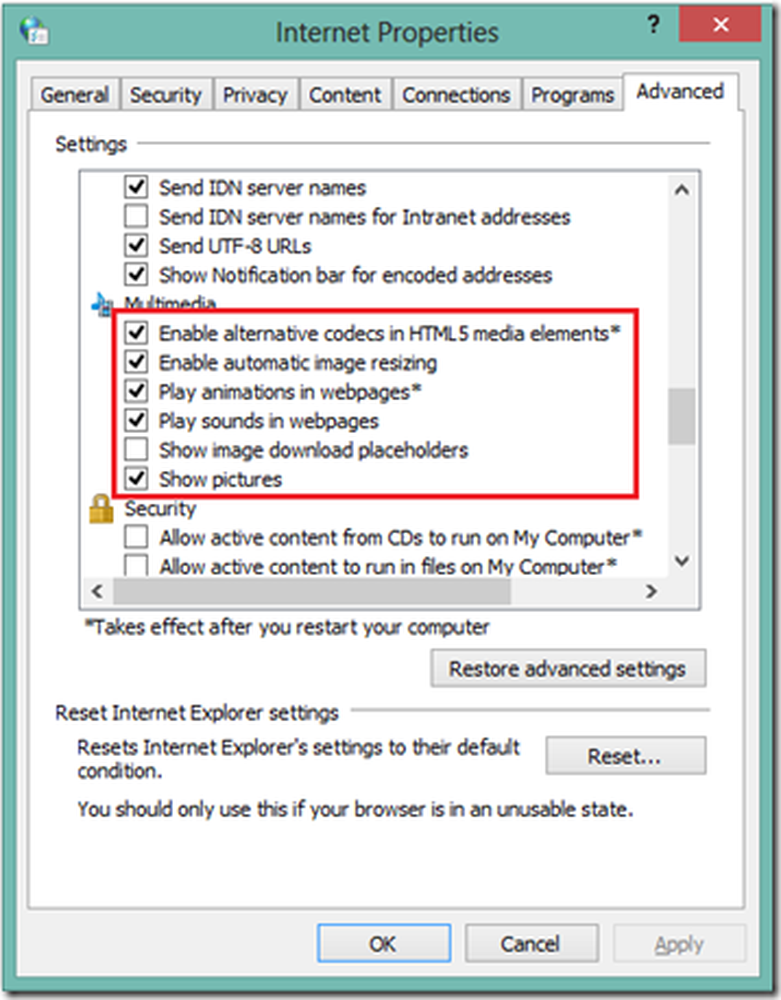Geen geluid bij het afspelen van MKV-videobestanden in de Movies & TV-app op Windows 10
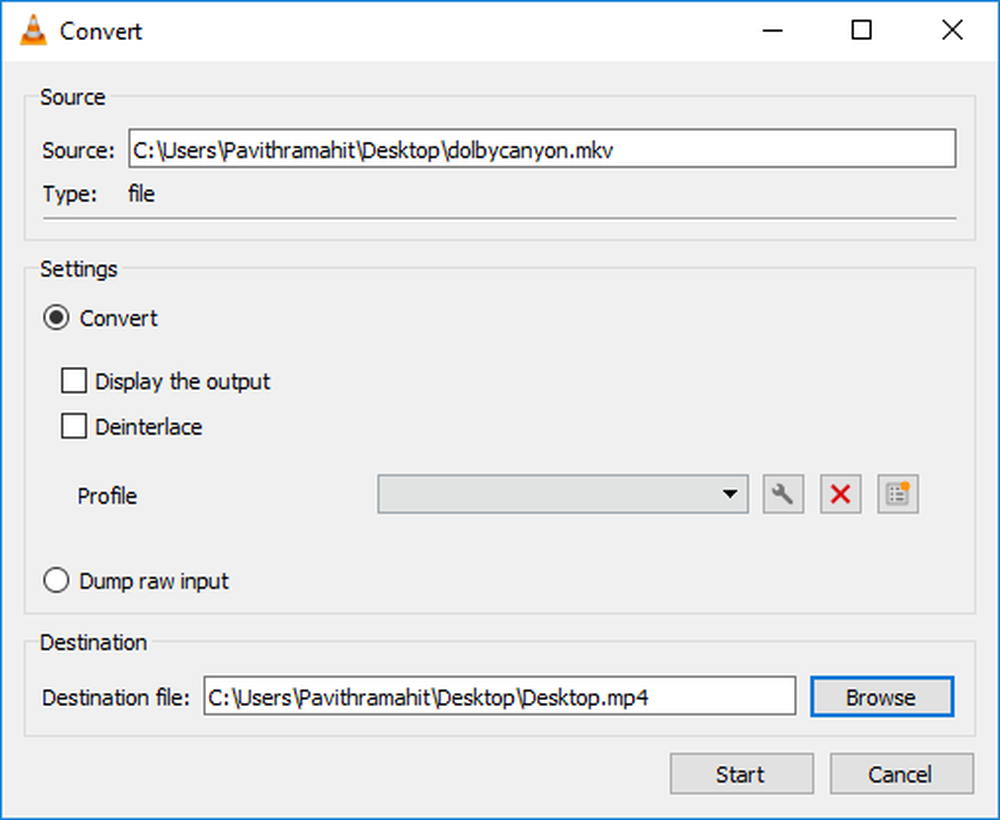
We leven in de wereld waar technologie snel vordert en als het bloeit, bloeit het gebruik van multimedia. Videobestanden zijn lang de ruggengraat van entertainment geweest, en er is een grote kans dat er een multimedia-indeling is gevonden MKV-bestanden ofwel afkomstig van andere mensen of gedownload van internet.
Wat is een MKV-bestand
MKV-bestanden ook bekend als Matroska-video bestanden is een open source bestandsformaat dat zijn oorsprong vindt in Rusland en vandaar de naam kreeg van het Russische woord genaamd matryoshka wat betekent nesten poppen. Kort gezegd zijn MKV-bestanden multimediacontainerformaten die video, audio en ondertitels samenvoegen tot één bestand. Dat wil zeggen, een gebruiker kan verschillende video- en audiobestanden opnemen in een enkele .mkv-bestandsindeling, zelfs als de elementen een ander type codering gebruiken. Deze bestanden zijn zeer adaptief en gemakkelijk te gebruiken. Bovendien ondersteunt het vrijwel alle video- en audioformaten. Het is de moeite waard om in gedachten te houden dat het MKV-bestand niet door alle mediaspelers wordt ondersteund, omdat het geen industriestandaard is, maar er zijn veel opties beschikbaar om MKV-bestanden af te spelen.
Windows 10 wordt voortdurend bijgewerkt om patches en servicepacks te bieden voor onmiddellijke oplossingen in Microsoft Windows en zijn programma's. De updates zijn verplicht en worden routinematig vrijgegeven om functies in multimedia en beveiliging te verbeteren om Windows-systemen te beschermen tegen kwaadwillende aanvallen.
Geen geluid bij het afspelen van MKV-bestanden in de Movies & TV-app
In het geval van multimediasegmenten ondersteunt Windows 10 Digital Rights Management (DRM) - video's met verschillende bestandsindelingen zoals .mp4, .avi, .mov en anderen. Het is goed, maar sommige gebruikers hebben dit merkwaardige probleem van het afspelen van MKV-video gemeld in de Films en tv app zonder geluid. Hoewel het geluid absoluut goed werkt op het systeem, is dit probleem alleen zichtbaar voor het bestand met MKV-videoformaten. Ook is gezien dat er een ontbrekend geluid is op de uitvoerinterface. Bovendien speelt de video goed samen met andere mediaspelers, behalve de Movies & TV-app.
Om video op uw computer af te spelen, is het noodzakelijk dat het systeem de juiste codecs ondersteunt om de video af te spelen. De hoofdoorzaak van dit probleem is dat de DTS-audio gebruikt in MKV-bestanden zijn niet compatibel met die gebruikt in films en tv-app. In dit artikel bespreken we enkele oplossingen om dit probleem op te lossen.
1] Gebruik VLC Media Player
TheMovies en de tv-app hebben een probleem met DTS-audio dat wordt gebruikt door MKV-bestanden. Als een normale update het probleem niet oplost, is het het beste om een mediaspeler van derden zoals VLC te gebruiken. Download en installeer de VLC van de officiële site en volg deze stappen om de VLC-mediaspeler te gebruiken.
Lokaliseer een MKV-bestand en klik er met de rechtermuisknop op.
Selecteer uit het vervolgkeuzemenu Openen met en kies VLC Media Speler.
Als u de VLC-mediaspeler als standaardbrowser voor MKV-bestanden wilt maken, klikt u met de rechtermuisknop op het MKV-bestand.
Selecteer uit het vervolgkeuzemenu Openen met en dan raak je Kies een andere app.

Selecteer VLC mediaspeler in het nieuwe app-selectievenster.
Vink de optie aan met Gebruik altijd deze app om .mkv-bestanden te openen.
Klik OK.
2] Converteer .mkv-bestanden naar MP4
Als het gebruik van VLC media player het probleem niet oplost, dan is het waarschijnlijk een probleem met het .mkv-bestand zelf. In dit geval wilt u mogelijk .mkv-bestanden converteren naar MP4. Het is ook de moeite waard om te overwegen dat u de VLC-mediaspeler zelf kunt gebruiken om .mkv-bestanden naar MP4 te converteren. De volgende stappen zullen u hierbij begeleiden.
Open VLC Media Player en ga naar Media Menu.
Klik in het vervolgkeuzemenu op Converteren / opslaan.

Upload nu het .mkv-bestand en selecteer het videoformaat MP4.
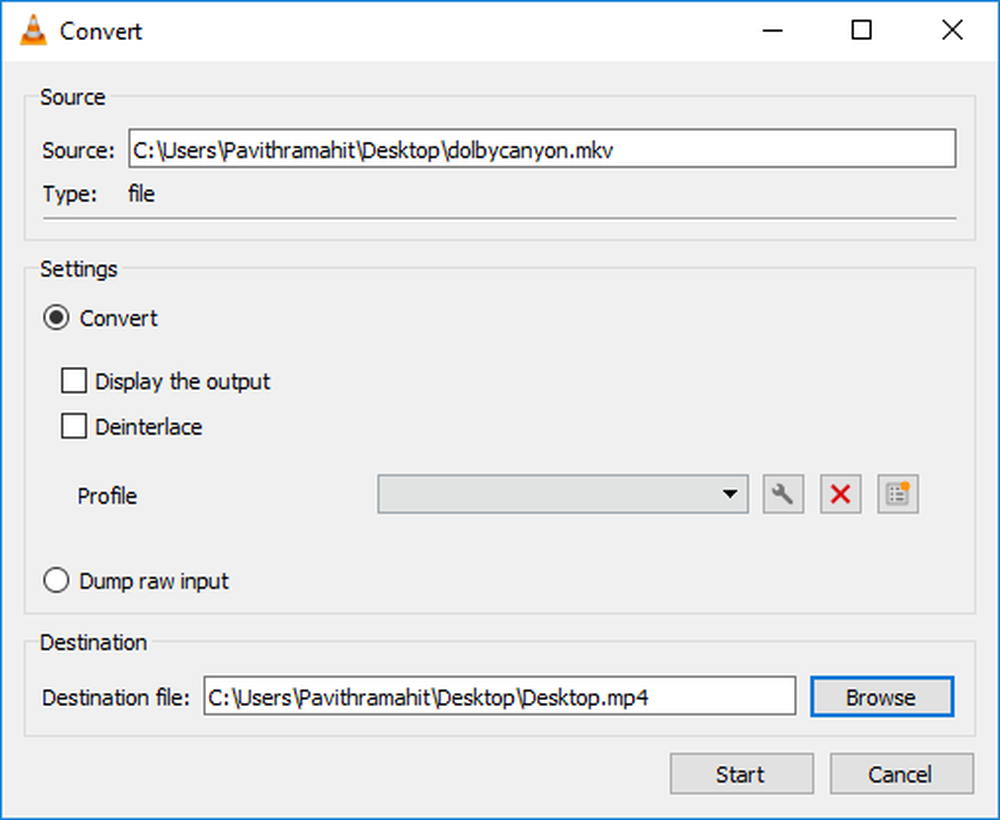
Geef de bestemming op en klik op Begin om het proces te starten. Dat is alles.
Ik hoop dat dit je probleem van het afspelen van mkv-bestanden op Windows 10 oplost.